1/10
右击“计算机”选择“管理”
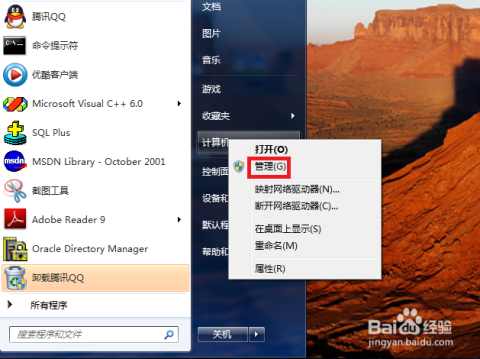
2/10
打开管理之后点击“磁盘管理器”,在想要新建磁盘的分区上右击,点击“压缩卷”

3/10
在“输入压缩空间量”后面输入需要新建磁盘的大小,输入的单位为MB(1024MB=1G),输入之后点击“压缩”
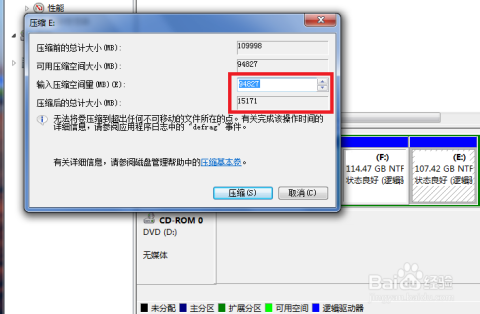
4/10
之后会看到压缩之后多出一个绿色的空间,右击绿色的空间,选择“新建简单卷”
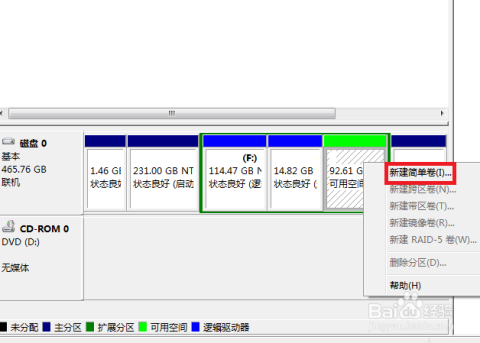
5/10
点击下一步
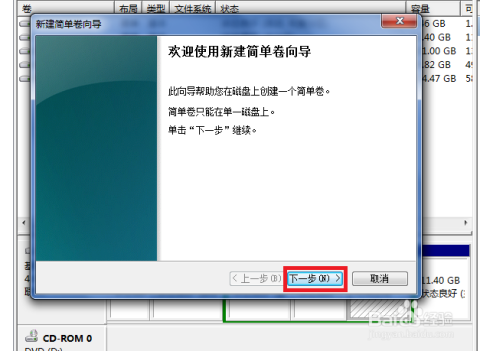
6/10
点击下一步
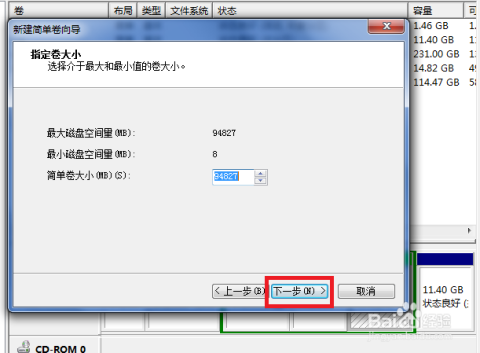
7/10
点击下一步,这一步就会根据之前分配的盘符自动选择盘符,也可手动选择盘符,如果之前已经将盘符分配了C,D,E,F,那么新分配的盘符可能就是G或H,以此类推,也可手动选择自己喜欢的盘符,比如:I,J,K等
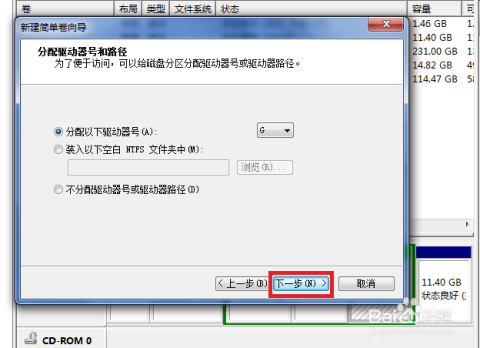
8/10
点击下一步
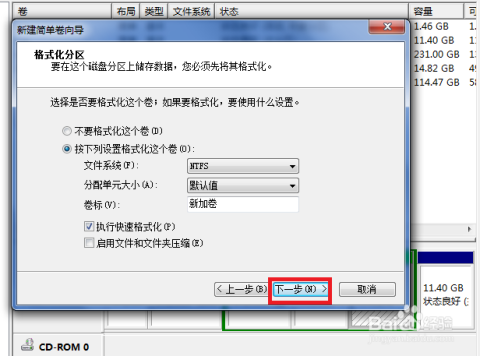
9/10
点击完成
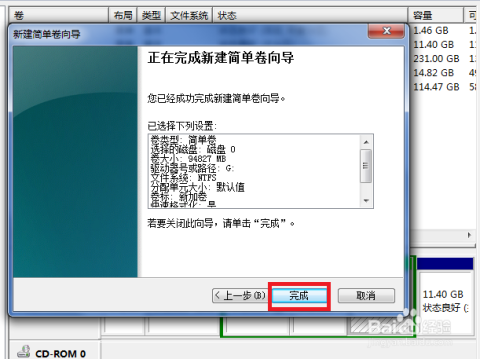
10/10
打开计算机可以看到已经新建好的磁盘分区
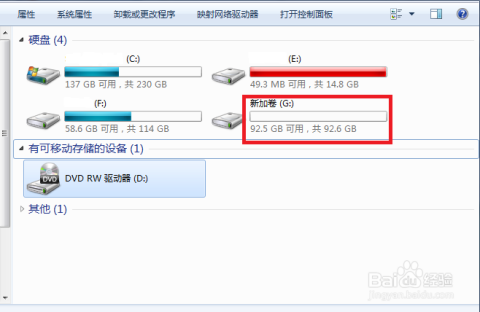
 Windows新建磁盘分区教程
Windows新建磁盘分区教程























 3188
3188

 被折叠的 条评论
为什么被折叠?
被折叠的 条评论
为什么被折叠?








